近日,刷到一条抖音,看到用Excel进行中英文翻译,今天给大家讲解一种实现的方法。
在A列输入中文句子或英文句子,在B列便能得到翻译的结果,如下所示:

在B列只需要输入一个公式,便可以得到结果:
在B2输入的公式为:
=TRIM(SUBSTITUTE(MID(SUBSTITUTE(WEBSERVICE("http://fanyi.youdao.com/translate?&i="&A2&"&doctype=json"),"""tgt"":""",REPT(" ",500)),500,500),"""}]]}",""))
有可能公式不会正常显示,下面将完整公式用图片格式再发一次:

公式解释:
❶首先使用webservice函数嵌套使用,去有道翻译里面获取数据,WEBSERVICE("http://fanyi.youdao.com/translate?&i="&A2&"&doctype=json")
这部分公式(后面简称公式❶)得到的数据结果是:
{"type":"ZH_CN2EN","errorCode":0,"elapsedTime":0,"translateResult":[[{"src":"你好啊","tgt":"How are you?"}]]}
很明显,我们想把"tgt":"后面的结果进行输出显示
❷所以使用SUBSTITUTE(公式❶,"""tgt"":""",REPT(" ",500)),将"tgt":"替换成500个空格,所以得到的结果是:
{"type":"ZH_CN2EN","errorCode":0,"elapsedTime":0,"translateResult":[[{"src":"你好啊",500个空格How are you?"}]]}
❸再使用Mid(公式❷,500,500),从第500个字符开始取,那么前面所有的数据会自动被删除掉,然后再取500个数(或者更大都可以),这部分数据得到的结果是:
少数空格How are you?"}]]}
❹使用我们将"}]]}替换成空字符,也就是使用公式substitude(公式❸,"""}]]}",""),得到的结果是:
少数空格How are you?
❺最后使用trim函数将少数空格去除,trim(公式❹),便得到了我们最终的结果
How are you?
上面是公式的理解过程,这套公式经常用来提取特定字符后面的数据,也是万金油公式之一吧,理解了对提取数据技巧上有所帮助,
如果没理解也没关系,我们直接套用公式使用

你学会了吗?欢迎在下方留言讨论!
--------------------------
每天进步一点点! - 51开心Go阅读网网络转载,经零妖贰捌整理后发布(声明:本站所有文章仅供学习,版权归原作者所有;若有侵权,请联系在线客服进行删除,文章链接:https://www.51kxg.com/archives/470。)


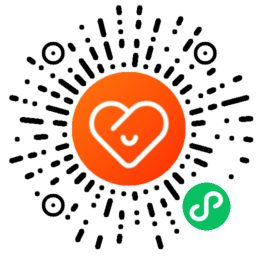

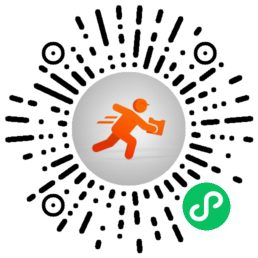
评论列表(1条)
这相当于翻译了一小句话,如果这一单元格里有好几句话呢,第一句后面的话就翻译不出来了